L’objectif de ce nouveau guide est d’utiliser un Raspberry Pi en guise de contrôleur Wi-Fi pour votre maison connectée équipée de borne wifi Unifi. Ubiquiti est une marque de matériel réseau. Si vous ne connaissez pas encore la marque, sachez qu’il s’agit d’équipements dignes des grands manufacturiers réseau tels que Cisco.
Les points d’accès wifi Ubiquiti, très semblables aux bornes Cisco sont tout aussi performantes (voir meilleures), moins coûteuses et très simple à déployer dans la maison connectée pour un particulier. Je vous invite à consulter notre test complet du point d’accès Wifi Ubiquiti . Notez au passage que ces points d’accès sont capables de diffuser jusqu’à 8 réseaux Wi-Fi différents sur un même point d’accès ! De quoi configurer les différents flux sans fil de la maison de manière efficace.
Ubiquiti Unifi UAP-AC-LR : Test de la borne Wifi Maillé pour équiper la maison comme un pro
Nous avons déjà vu plusieurs solutions de wifi MESH dans les tests du blog. Il faut dire que le wifi devient de plus en plus prépondérant au vu du nombre exponentiel d’objets connectés dans la maison, qu’il devient nécessaire de…
Avant de commencer
Tout d’abord, il faut bien évidemment disposer d’un Raspberry Pi. Si au domo-lab nous avons réalisé ce guide sur le Raspberry Pi 4, une version antérieure fera parfaitement l’affaire.



Il faut ensuite disposer du système d’exploitation Raspberry Pi OS (anciennement Raspbian), fraichement installé sur le nano-ordinateur RPI. Pour cela, je vous invite à suivre notre guide ci-dessous, que vous soyez sur Windows ou Mac OS Raspberry Pi Imager est disponible pour les deux plateformes. La version Lite de Raspberry Pi OS est toujours à préférer pour ce genre de projet. Elle sera moins gourmande en ressource et vous disposerez de plus de puissance pour votre superviseur Wi-Fi.
Comment installer Raspberry Pi OS Lite très simplement avec Raspberry Pi Imager
Raspberry Pi OS, c’est le nouveau nom du système d’exploitation du nano ordinateur Raspberry Pi. Nous avons déjà vu plusieurs façons d’installer l’OS sur une carte SD ou un disque SSD. Voyons aujourd’hui comment procéder, toujours plus simplement à l’aide…
Installer Unifi Controller sur Raspberry Pi, la procédure
- Pour commencer, il faut mettre à jour la liste des dépôts du Raspberry Pi avec le dépôt qui comporte les sources Ubiquiti.
echo 'deb http://www.ui.com/downloads/unifi/debian stable ubiquiti' | sudo tee /etc/apt/sources.list.d/100-ubnt-unifi.list
2. Ensuite, il faut également installer les clés GPG qui serviront à vérifier les sources d’installation.
sudo apt install dirmngr sudo apt-key adv --keyserver keyserver.ubuntu.com --recv 06E85760C0A52C50
3. Etant donné que nous avons modifié les sources d’installation, il convient de mettre à jour la liste des sources d’installation du Raspberry Pi.
sudo apt update
4. Dernière étape avant de passer à l’installation du contrôleur, nous devons provisionner le système avec la dernière version de Java sur laquelle repose le système Unifi.
sudo apt remove openjdk-9-jre-headless sudo apt install openjdk-8-jre-headless
5. Maintenant que le système est prêt, il ne reste plus qu’à invoquer l’installation du contrôleur Ubiquiti
sudo apt install unifi
6. Après quelques minutes de patience, l’écran de la console arrête de défiler, l’installation est maintenant terminée.
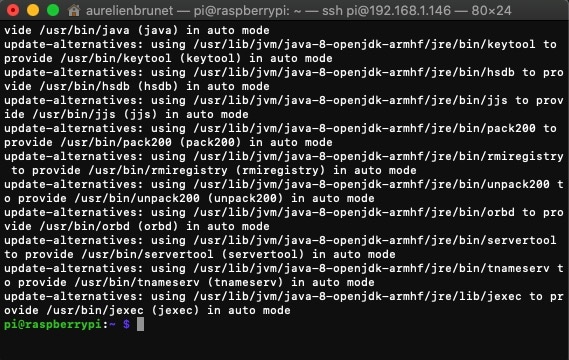
7. Il ne reste plus qu’à se connecter depuis un navigateur sur l’adresse https://IPRASPBERRYPI:8443 pour configurer le contrôleur.
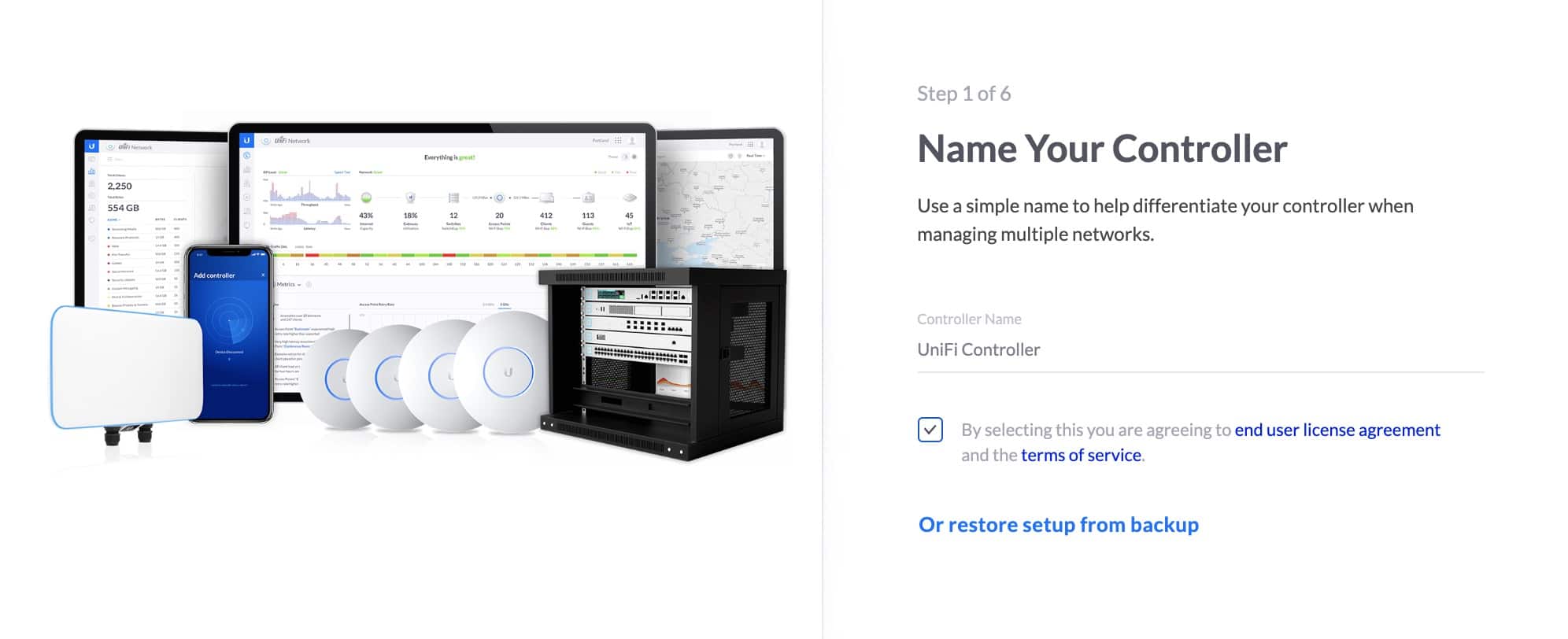
8. Une fois la première configuration rapide faite à l’aide de l’assistant votre wifi est prêt.
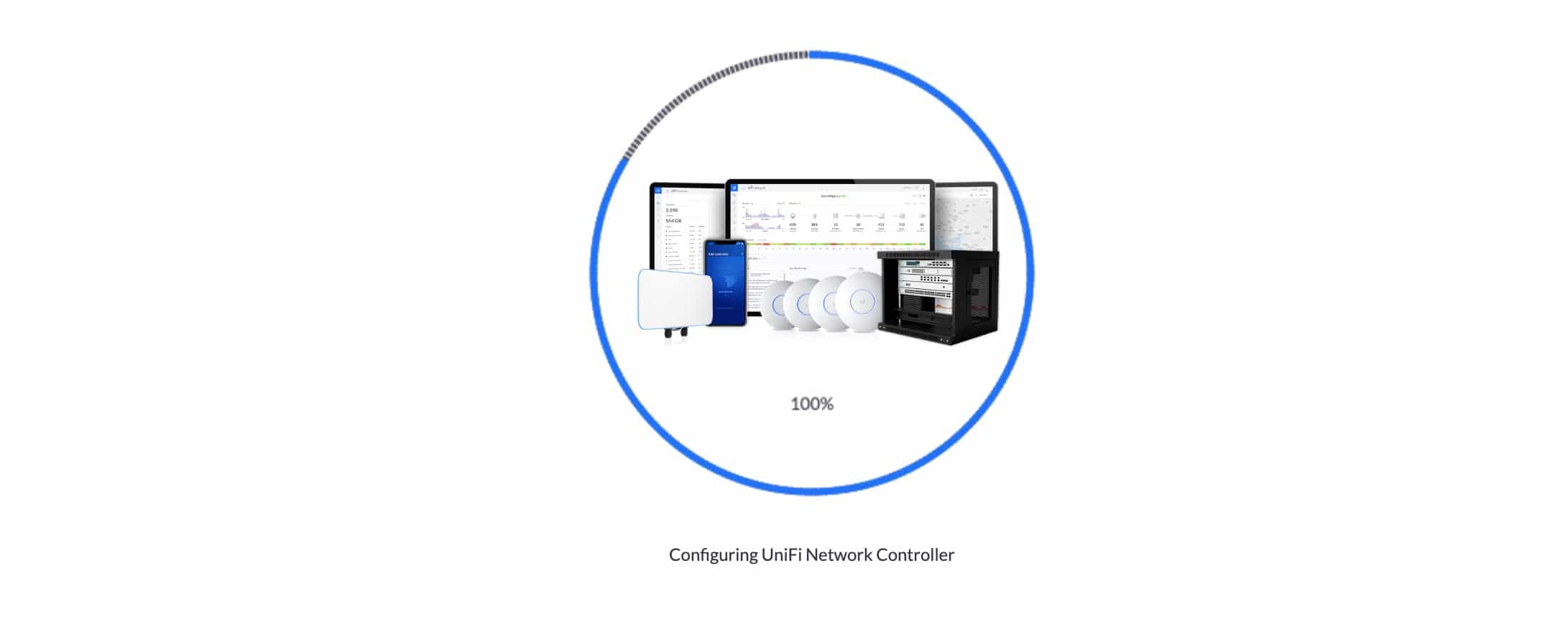
Et après que faire sur ce contrôleur Wi-Fi ?
Votre contrôleur Wi-Fi Ubiquiti est maintenant installé. Vous voilà à présent prêt à faire adopter vos premières bornes wifi par le contrôleur pour suivre et maîtriser tous les aspects de votre réseau sans fil domestique.
Sans entrer trop dans les détails car ce n’est pas l’objet de ce guide et nous détaillerons plus longuement certaines fonctionnalités intéressantes à mettre en place depuis votre contrôleur wifi Ubiquiti, voici quelques screenshots des différentes vues et options.
On peut par exemple y suivre les différents clients connectés sur les différents réseaux diffusés, avec multitude de détails.
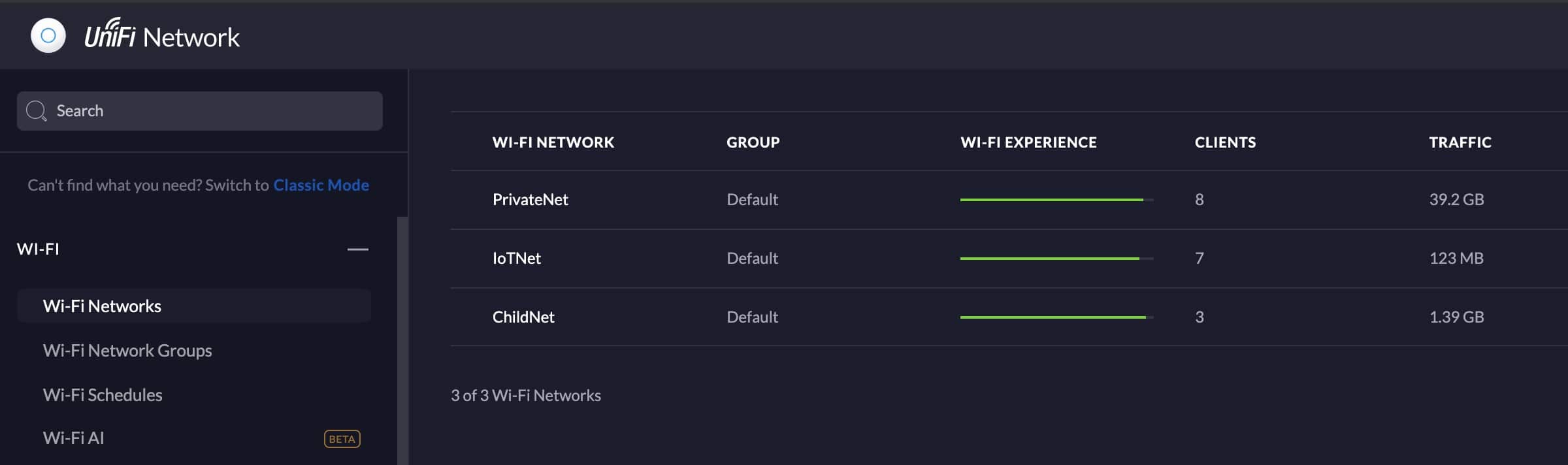
Ou encore planifier l’accès internet d’un ou plusieurs réseaux diffusés par les points d’accès de la maison.
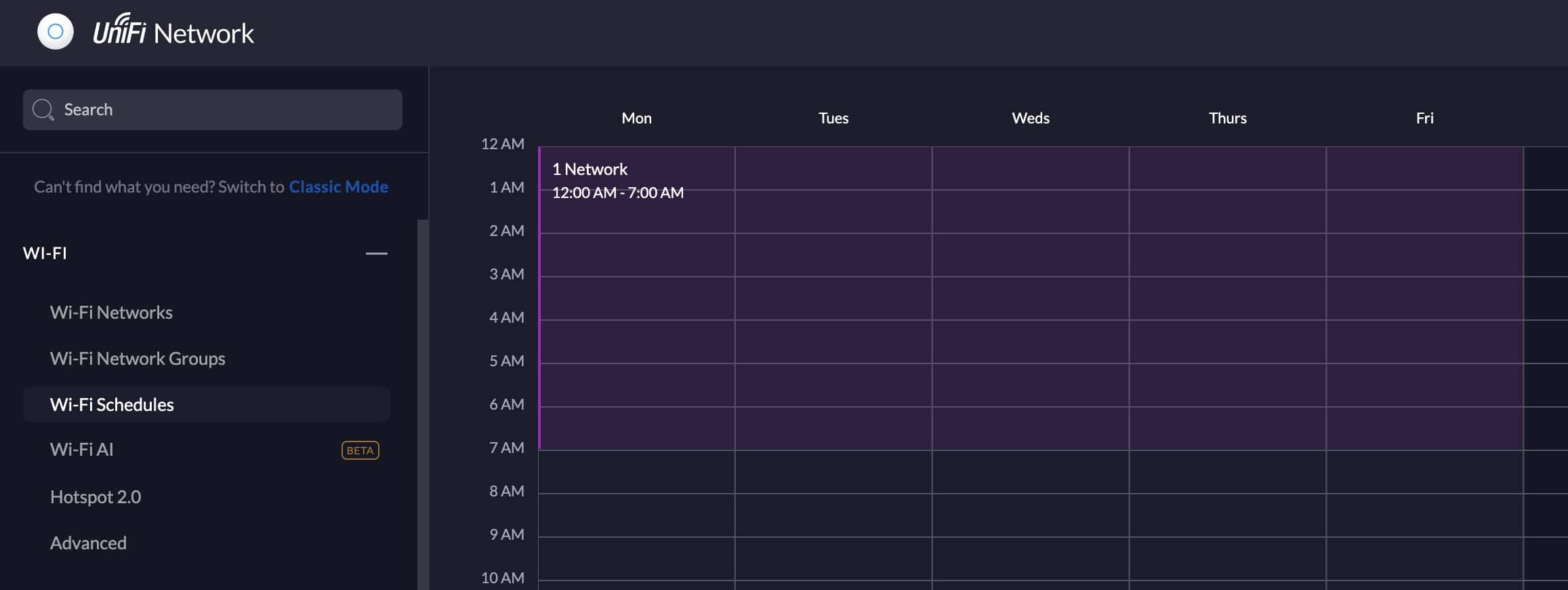
Et même importer le plan de la maison et y positionner les points d’accès pour connaitre et visualiser la couverture globale.
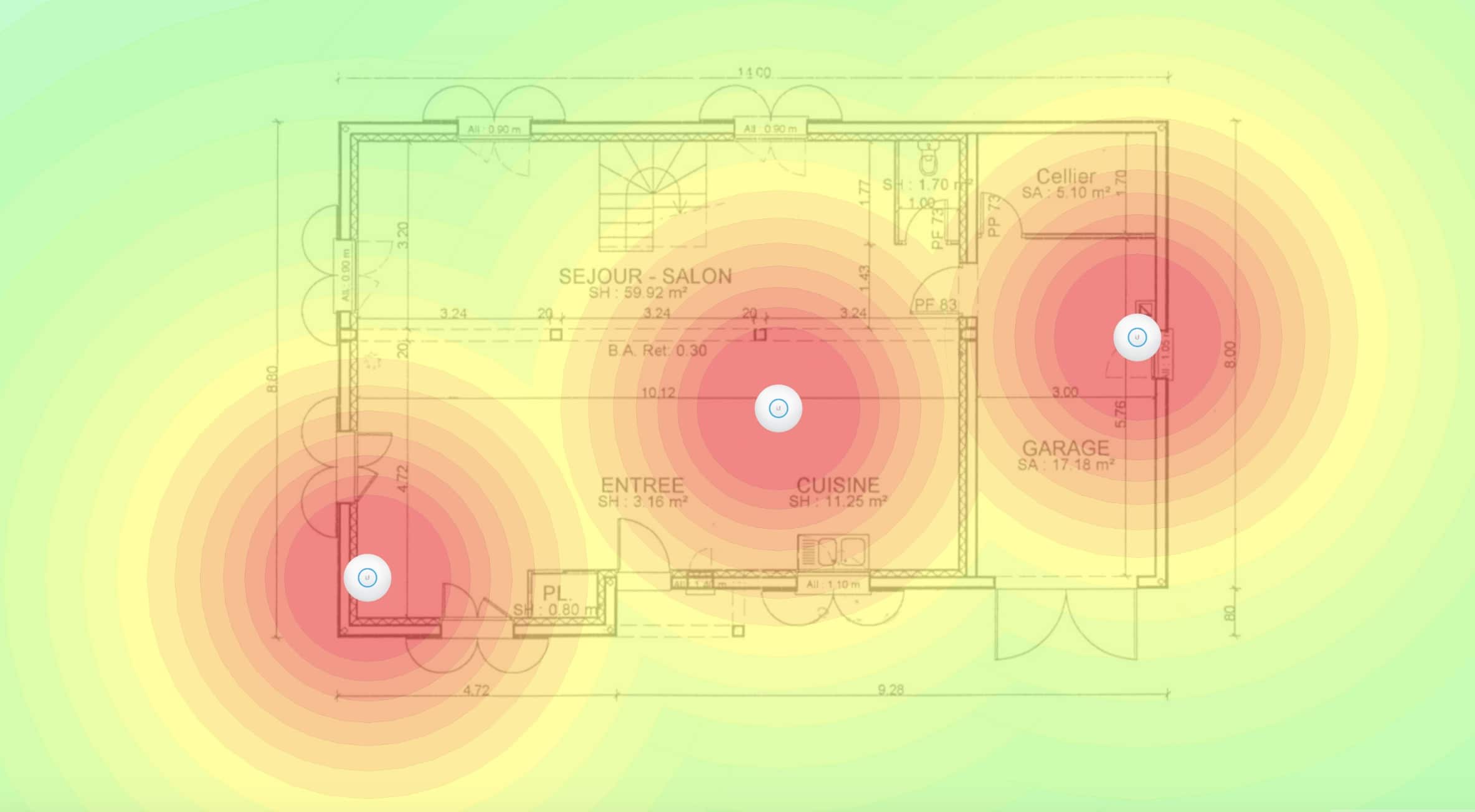
Pour aller plus loin avec votre système Wi-Fi Ubiquiti
A présent, vous pouvez passer au guide suivant, l’installation de la borne wifi sur le contrôleur et sa configuration. Un guide complémentaire qui vous accompagnera dans l’installation de votre système de wifi domestique. Je vous proposerai d’autres guides prochainement pour améliorer toujours plus votre expérience wifi au sein de la maison connectée.
Ubiquiti : Comment bien disposer les points d’accès wifi et optimiser la propagation wifi
Nous avons récemment publié un test de la borne wifi Ubiquiti. Cette borne wifi alimentée en énergie et en données par un même câble (PoE) peut être associée à d’autres points d’accès de la même gamme. Tous répartis dans la…





























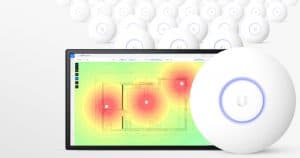










Bonjour,
Disposant d’un UAP-AC-LR configuré au travers le l’application UniFi sur smartphone, j’ai voulu le faire reconnaître au travers de l’application Unifi Network installée sur un Raspberry PI 4 connecté au réseau en filaire et en Wifi.
L’installation de l’application s’est bien passée, mais elle ne trouve pas mon UAP-AC-LR , même en lui donnant soit son adresse IP soit son adresse MAC.
J’ai les messages : “aucun point d’accès trouvé”, “Aucun appareil UniFi n’a été adopté”
Y-a-t-il une manipulation particulière à faire ?
Dois-je effectuer un reset de UAP-AC-LR ?
Cordialement
Bonjour,
pas de manipulation particulière, normalement la detection est automatique, c’est étrange en effet.